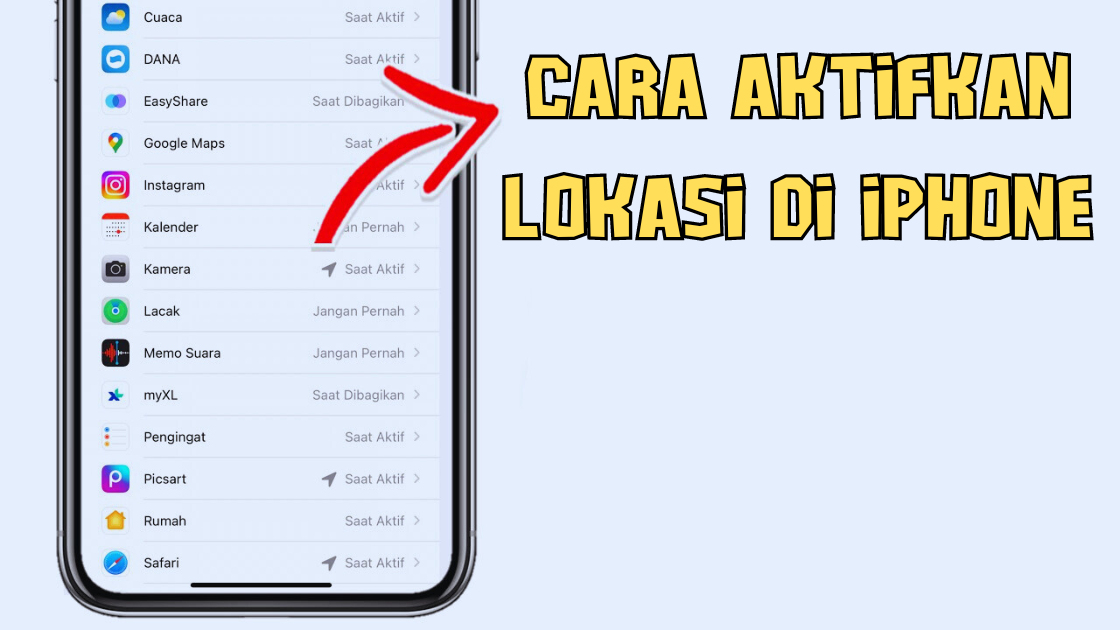Salam Sahabat Teknosiana, Selamat Datang di Artikel Kami Tentang Cara Aktifkan Lokasi di iPhone
Apakah Anda sering mengalami kesulitan dalam mencari arah atau menemukan lokasi yang Anda inginkan di peta? Ataukah Anda ingin menemukan toko-toko terdekat atau mencari restoran yang cocok untuk Anda? Jika jawaban Anda “ya”, maka artikel ini adalah solusi yang tepat untuk Anda.
Bagi pengguna iPhone, fitur lokasi merupakan salah satu fitur penting yang wajib diaktifkan. Dengan fitur ini, pengguna dapat dengan mudah menemukan lokasi yang diinginkan dengan bantuan GPS yang terdapat di dalam iPhone. Di artikel ini, kami akan memberikan panduan lengkap tentang cara mengaktifkan lokasi di iPhone dengan mudah dan cepat.
Cara Aktifkan Lokasi di iPhone Menggunakan Setting
Langkah pertama yang harus dilakukan untuk mengaktifkan lokasi di iPhone adalah dengan membuka pengaturan atau setting. Setelah itu, ikuti langkah-langkah sebagai berikut:
- Buka pengaturan atau setting di iPhone Anda
- Pilih opsi “privasi” atau “privacy”
- Pilih opsi “lokasi” atau “location services”
- Aktifkan opsi “lokasi” atau “location services” dengan menggeser tombol ON ke kanan
- Pilih aplikasi yang ingin Anda berikan akses lokasi dengan menggeser tombol ON ke kanan di samping nama aplikasi tersebut
- Setelah memilih aplikasi yang ingin diberikan akses lokasi, pastikan untuk memilih pengaturan yang sesuai dengan kebutuhan Anda
- Anda berhasil mengaktifkan lokasi di iPhone Anda!
Dengan mengikuti langkah-langkah di atas, Anda telah berhasil mengaktifkan lokasi di iPhone Anda. Namun, terkadang Anda mungkin mengalami beberapa masalah atau kesulitan dalam mengaktifkan lokasi di iPhone. Oleh karena itu, kami menyediakan beberapa masalah atau trouble shooting yang mungkin Anda alami dan solusi yang tepat untuk mengatasinya.
Trouble Shooting: Masalah dan Solusi Aktifkan Lokasi di iPhone
| No | Masalah yang Dihadapi | Solusi yang Tepat |
|---|---|---|
| 1 | Lokasi tidak muncul di peta | Periksa pengaturan lokasi pada aplikasi yang digunakan dan pastikan pengaturan lokasi diaktifkan |
| 2 | Lokasi tidak akurat | Periksa apakah GPS di iPhone Anda berfungsi dengan baik dan pastikan peta yang digunakan sudah terbaru |
| 3 | Baterai cepat habis ketika lokasi diaktifkan | Matikan beberapa aplikasi yang tidak digunakan agar baterai tidak cepat habis |
| 4 | Lokasi tidak bisa diaktifkan | Periksa pengaturan privasi di iPhone Anda dan pastikan pengaturan lokasi diaktifkan |
FAQ: Pertanyaan yang Sering Diajukan Tentang Cara Aktifkan Lokasi di iPhone
1. Apakah penggunaan fitur lokasi di iPhone aman?
Iya, penggunaan fitur lokasi di iPhone aman selama pengguna tidak memberikan akses lokasi pada aplikasi yang tidak dikenal atau tidak dipercayai.
2. Apakah penggunaan fitur lokasi di iPhone dapat menghabiskan baterai?
Iya, penggunaan fitur lokasi di iPhone dapat menghabiskan baterai jika digunakan terus menerus. Oleh karena itu, pastikan untuk mematikan aplikasi yang tidak digunakan agar baterai tidak cepat habis.
3. Apa yang harus dilakukan jika lokasi pada iPhone tidak muncul di peta?
Periksa pengaturan lokasi pada aplikasi yang digunakan dan pastikan pengaturan lokasi diaktifkan.
4. Apakah iPhone harus terkoneksi dengan internet untuk menggunakan fitur lokasi?
Tidak, penggunaan fitur lokasi di iPhone tidak harus terkoneksi dengan internet asalkan GPS di iPhone berfungsi dengan baik.
5. Apakah penggunaan fitur lokasi di iPhone dapat merusak iPhone?
Tidak, penggunaan fitur lokasi di iPhone tidak akan merusak iPhone selama pengguna tidak memaksakan penggunaan fitur tersebut dan memperhatikan pengaturan privasi dan keamanan iPhone.
6. Apa yang harus dilakukan jika lokasi di iPhone tidak akurat?
Periksa apakah GPS di iPhone Anda berfungsi dengan baik dan pastikan peta yang digunakan sudah terbaru.
7. Apa yang harus dilakukan jika lokasi di iPhone tidak bisa diaktifkan?
Periksa pengaturan privasi di iPhone Anda dan pastikan pengaturan lokasi diaktifkan.
8. Apakah penggunaan fitur lokasi di iPhone dapat dilakukan di luar negeri?
Iya, penggunaan fitur lokasi di iPhone dapat dilakukan di luar negeri selama iPhone Anda terkoneksi dengan jaringan seluler atau Wi-Fi.
9. Bagaimana cara mengetahui aplikasi yang menggunakan lokasi di iPhone?
Buka pengaturan atau setting di iPhone Anda, pilih opsi “privasi” atau “privacy”, dan pilih opsi “lokasi” atau “location services”. Setelah itu, Anda akan melihat daftar aplikasi yang menggunakan lokasi di iPhone Anda.
10. Apa yang harus dilakukan jika aplikasi tidak dapat menggunakan lokasi di iPhone?
Periksa pengaturan lokasi pada aplikasi tersebut dan pastikan pengaturan lokasi diaktifkan.
11. Apakah penggunaan fitur lokasi di iPhone dapat dilacak oleh orang lain?
Iya, penggunaan fitur lokasi di iPhone dapat dilacak oleh orang lain jika pengguna memberikan akses lokasi pada orang tersebut.
12. Apakah penggunaan fitur lokasi di iPhone dapat digunakan untuk menemukan iPhone yang hilang?
Iya, penggunaan fitur lokasi di iPhone dapat digunakan untuk menemukan iPhone yang hilang dengan menggunakan fitur “Find My iPhone”.
13. Apakah penggunaan fitur lokasi di iPhone dapat digunakan untuk menemukan orang yang hilang?
Tidak, penggunaan fitur lokasi di iPhone tidak dapat digunakan untuk menemukan orang yang hilang karena pengguna harus memberikan akses lokasi pada orang tersebut.
Kesimpulan: Aktifkan Lokasi di iPhone Dengan Mudah dan Cepat
Dalam artikel ini, kami telah memberikan panduan lengkap tentang Cara Aktifkan Lokasi di iPhone dengan mudah dan cepat. Selain itu, kami juga memberikan beberapa masalah atau trouble shooting yang mungkin Anda alami dan solusi yang tepat untuk mengatasinya. Dengan mengikuti panduan ini, pengguna iPhone dapat meningkatkan pengalaman penggunaan iPhone mereka dan memanfaatkan fitur lokasi dengan maksimal.
Kami harap artikel ini dapat membantu Anda dalam mengaktifkan lokasi di iPhone dan memberikan solusi untuk setiap masalah atau kesulitan yang mungkin Anda alami. Jangan ragu untuk menghubungi kami jika Anda memiliki pertanyaan atau masalah lainnya. Terima kasih telah membaca artikel ini.
Disclaimer:
Artikel ini disusun berdasarkan pengetahuan dan pengalaman kami sebagai pengguna iPhone. Meskipun kami telah melakukan penelitian dan verifikasi yang cermat, kami tidak dapat menjamin keakuratan informasi yang terdapat dalam artikel ini. Penggunaan informasi yang terdapat dalam artikel ini sepenuhnya menjadi tanggung jawab pembaca. Kami tidak bertanggung jawab atas kerusakan atau kesalahan yang terjadi akibat penggunaan informasi yang terdapat dalam artikel ini.